Для регистрации абонентов и предоставления доступа в Интернет провайдеры используют привязку к MAC-адресу сетевого устройства. Эта процедура необходима как для идентификации клиента, так и для корректной работы протокола Ethernet. Чтобы облегчить жизнь абонентам и службе поддержки провайдера, была придумана функция клонирования MAC-адресов.
Зачем это нужно?
MAC-адрес — это уникальный идентификатор, который присваивается каждому компьютеру. Клонирование Mac-адреса позволяет заменить реальный физический адрес виртуальным. Как временно прописать второй адрес, передав ему все полномочия первого.
Как только это будет сделано, при замене роутера вам не нужно обращаться к провайдеру, чтобы запросить доступ в интернет к новому роутеру. Достаточно просто изменить MAC-адрес на тот, с которым роутер оснащен выходом в Интернет (то есть прописать физический MAC-адрес старого роутера в новом). Как это сделать? Во-первых, определите идентификатор маршрутизатора, который вам нужен.
Определение
Подробнее о том, как узнать MAC роутера, читайте здесь.
Быстрый и простой способ определить физический адрес маршрутизатора — посмотреть на переднюю часть коробки. Он отображается на этикетке как MAC вместе с другой информацией.

Если к роутеру подключен компьютер, смартфон или планшет, то найти Mac можно через панель администрирования в разделе «Статус» — «Локальная сеть». Это начальная страница с основной информацией о роутере.
Больше информации можно передать провайдеру (если смотрели идентификатор незарегистрированного роутера). Или сменить MAC адрес этого роутера в настройках другого, но как это сделать? Достаточно произвести пару операций над параметрами сетевого устройства.
Клонирование через админ-панель
В следующем видео объясняется, как клонировать идентификатор маршрутизатора:
Для этого нужен компьютер, подключенный к роутеру по сети. У разных производителей сетевых устройств эта функция может находиться в разных местах веб-интерфейса.
ASUS
Как изменить Mac-адрес роутера ASUS? Все достаточно просто:
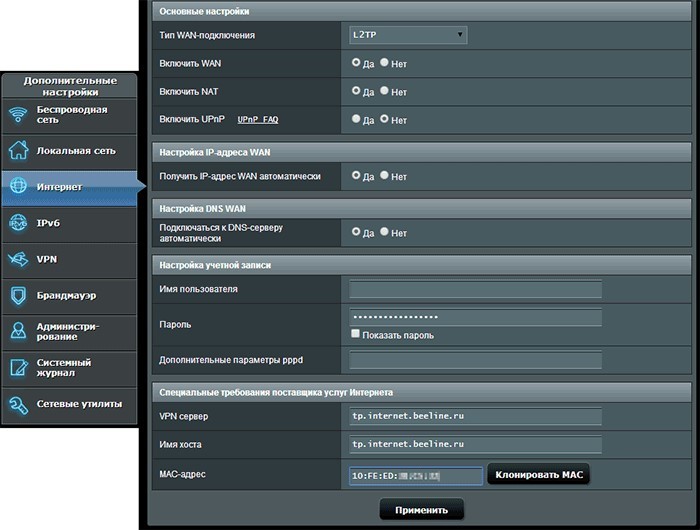
D-Link
Популярные модели DIR-615, DIR-300 и другие роутеры D-Link позволяют клонировать физический адрес в разделе «Сеть» — «WAN».
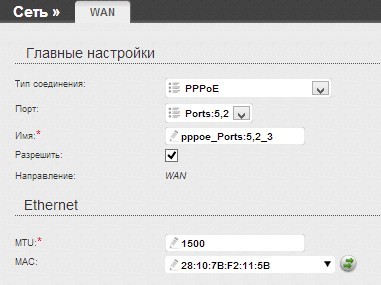
Для доступа к этому разделу необходимо нажать «Дополнительные настройки» или «Ручная настройка» на главной странице веб-интерфейса.
Zyxel Keenetic
Вам необходимо прописать идентификатор в разделе «Интернет» — «Подключение».

Далее в поле «Использовать MAC-адрес» выбираем «Ввод».
TP-Link
Расскажу, как установить Mac адрес через настройки роутера:
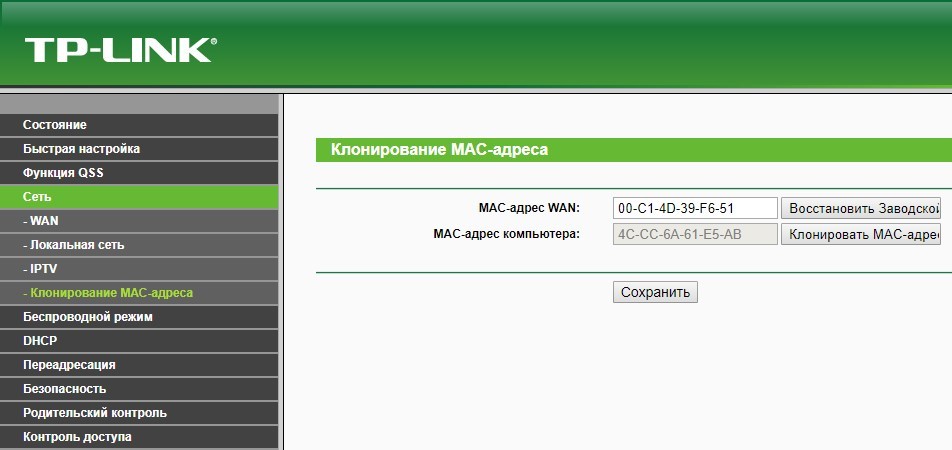
Вы всегда можете вернуться к реальному физическому адресу, нажав «Восстановление заводских настроек».
Изменение для сетевой карты
Кроме того, вы можете клонировать MAC-адрес компьютера (автоматически вводя его в первое поле) из того, которым управляете в панели администрирования, если подключение к Интернету осуществляется провайдером по физическому адресу сетевой карты ПК. Можно сделать наоборот и прописать MAC роутера в свойствах сетевой карты.
Это будет необходимо, если вам нужно временно подключить кабель от провайдера не к роутеру, а напрямую к компьютеру. Клонирование в операционной системе Windows 10 происходит следующим образом:
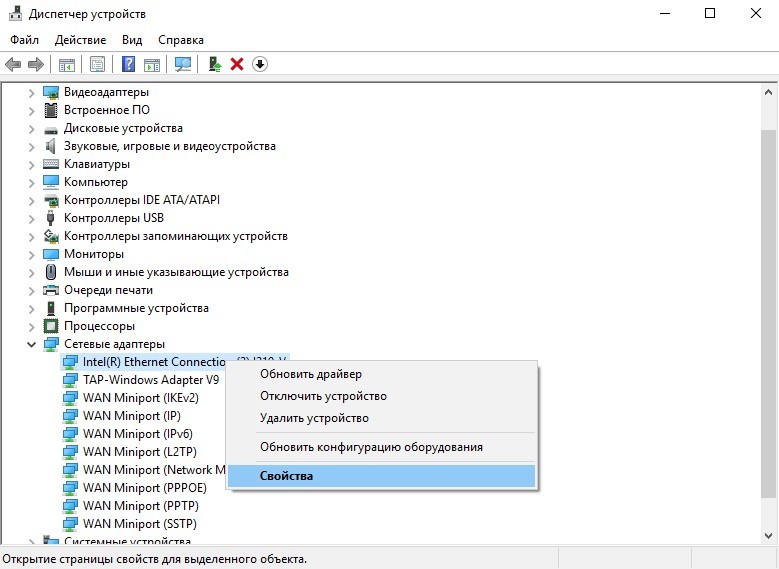
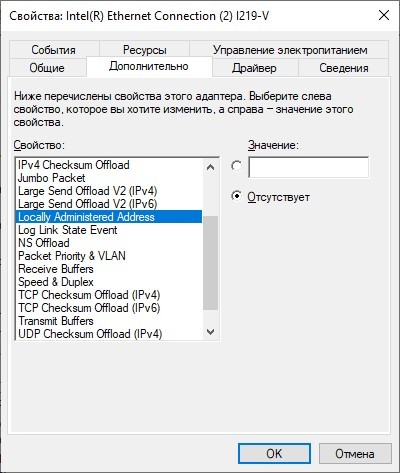
Заключение
Замена MAC-адреса осуществляется в панели администрирования роутера и не вызывает затруднений. Поскольку интернет-провайдеры продолжают привязывать себя к физическому идентификатору сетевого оборудования, функция клонирования MAC-адресов помогает использовать зарегистрированный физический адрес для любого устройства, которому требуется доступ в Интернет напрямую при подключении через Ethernet-кабель оператора.








